电脑搜不到家里的wifi是怎么回事 电脑搜不到家里的wifi如何解决
不知道大家有没有遇到过明明家里是有wifi的,但是电脑突然就在某一天搜不到家里的wifi了。我第一次遇到这种情况的时候都不知道到底是怎么回事,为什么明明前一天还好好的突然就不行了。去网上查了一些相关的资料,本文就给大家整理好了具体的原因以及解决方法,大家可以来看看哦。

电脑搜不到家里的wifi是怎么回事
方法一:无线网卡被禁用了
1、遇到这个问题是因为电脑无线网络被禁用了。打开设置界面,点击网络和Internet。
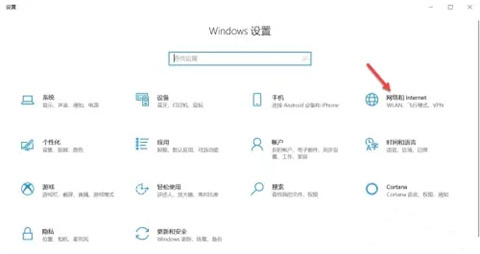
2、点击更改适配器选项。
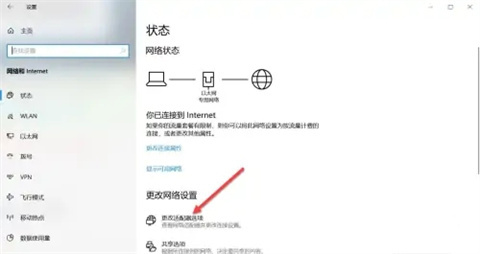
3、鼠标右键WLAN,在弹出的菜单栏点击启用。启用WLAN网络后,就可以搜索无线网络了。
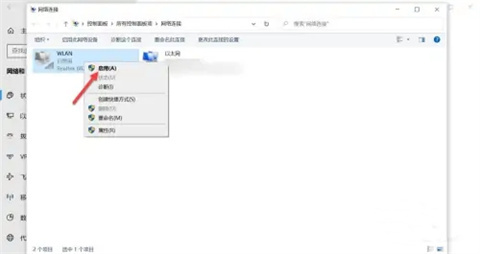
方法二:驱动版本过低或者压根没有安装驱动
选择一些第三方软件,比如鲁大师或者驱动精灵,更新驱动程序试试看。
不知道是否安装驱动,可以在设备管理器里,看看能不能找到。如果没有,通过插网线本地连接下载一个驱动,或者下载驱动工具来检测并安装,安装完后查看是否可以搜索到无线网络了。
方法三:可能是无线网卡坏了
试过以上办法,仍然解决不了问题,不妨试试重装系统,如果还是不行,建议及时拿去修理。
总结:
1、遇到这个问题是因为电脑无线网络被禁用了。打开设置界面,点击网络和Internet。
2、点击更改适配器选项。
3、鼠标右键WLAN,在弹出的菜单栏点击启用。启用WLAN网络后,就可以搜索无线网络了。
以上的全部内容就是系统城给大家提供的电脑搜不到家里的wifi是怎么回事的解释以及其具体操作方法介绍啦~希望对大家有帮助,还有更多相关内容敬请关注本站,系统城感谢您的阅读!
我告诉你msdn版权声明:以上内容作者已申请原创保护,未经允许不得转载,侵权必究!授权事宜、对本内容有异议或投诉,敬请联系网站管理员,我们将尽快回复您,谢谢合作!










